windows默认照片查看器怎么改 windows如何修改默认照片查看器
更新时间:2023-11-13 14:16:20作者:skai
在日常生活和工作中,我们时常需要查看和处理图片。windows操作系统为我们提供了一个默认的照片查看器,方便小伙伴轻松查看、编辑和管理图片,但是有些小伙伴不喜欢使用这个照片查看器,想要自己修改一下,接下来小编就带着大家一起来看看windows如何修改默认照片查看器。
解决方法:
1、打开控制面板下的默认程序,设置默认程序,找到windows照片查看器,可以看到他默认打开的图片格式是.tiff和.tif。
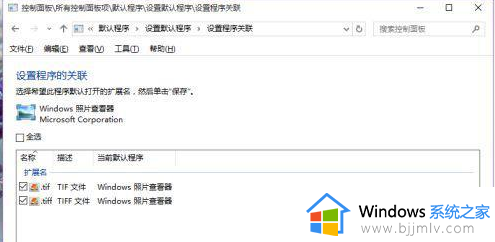
2、按Win+R打开运行,输入regedit打开注册表编辑器。
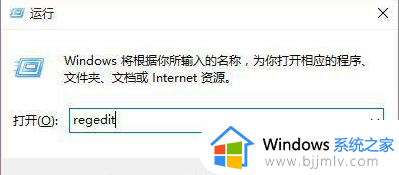
3、展开: HKEY_LOCAL_MACHINESOFTWAREMicrosoftWindowPhoto ViewerCapabilitiesFileAssociations 。在右侧新建“字符串值”,将新建值名称改为要关联的文件扩展名,比 如“.jpg”、“png”等等,数值数据填写为“PhotoViewer.FileAssoc.Tiff”。
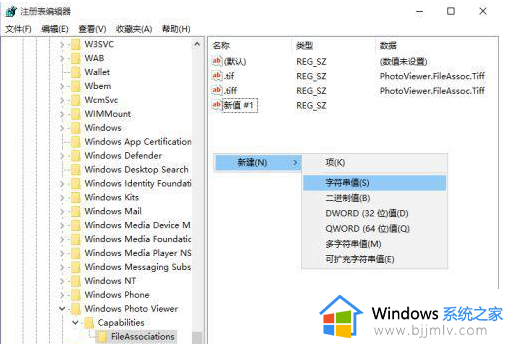
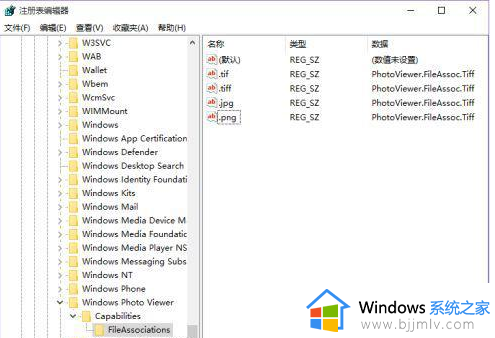
4、现在你打开图片的时候打开方式就有windows照片查看器了。
以上全部内容就是小编带给大家的windows修改默认照片查看器详细内容分享啦,不知道怎么修改默认照片查看器的小伙伴就快点跟着小编一起来看看吧,希望对你有帮助。
windows默认照片查看器怎么改 windows如何修改默认照片查看器相关教程
- windows图片查看器怎么设置 windows电脑如何设置照片查看器
- windows照片查看器无法显示此图片怎么回事 怎样解决windows照片查看器无法显示此图片
- windows无法查看照片怎么办 windows查看不了照片如何解决
- 电脑没有windows照片查看器怎么办 电脑上没有windows图片查看器处理方法
- windows默认视频播放器怎么设置 windows怎么更改默认播放器
- 怎样安装windows图片查看器 windows图片查看器重新安装图解
- windows图片查看器在哪里 windows图片查看器位置介绍
- 电脑默认播放器在哪里更改 电脑如何修改默认播放器
- windows默认账户名怎么修改 windows如何更改默认账户名
- window图片查看器无法显示图片怎么办 window照片查看器不能显示图片解决方案
- 惠普新电脑只有c盘没有d盘怎么办 惠普电脑只有一个C盘,如何分D盘
- 惠普电脑无法启动windows怎么办?惠普电脑无法启动系统如何 处理
- host在哪个文件夹里面 电脑hosts文件夹位置介绍
- word目录怎么生成 word目录自动生成步骤
- 惠普键盘win键怎么解锁 惠普键盘win键锁了按什么解锁
- 火绒驱动版本不匹配重启没用怎么办 火绒驱动版本不匹配重启依旧不匹配如何处理
电脑教程推荐
win10系统推荐